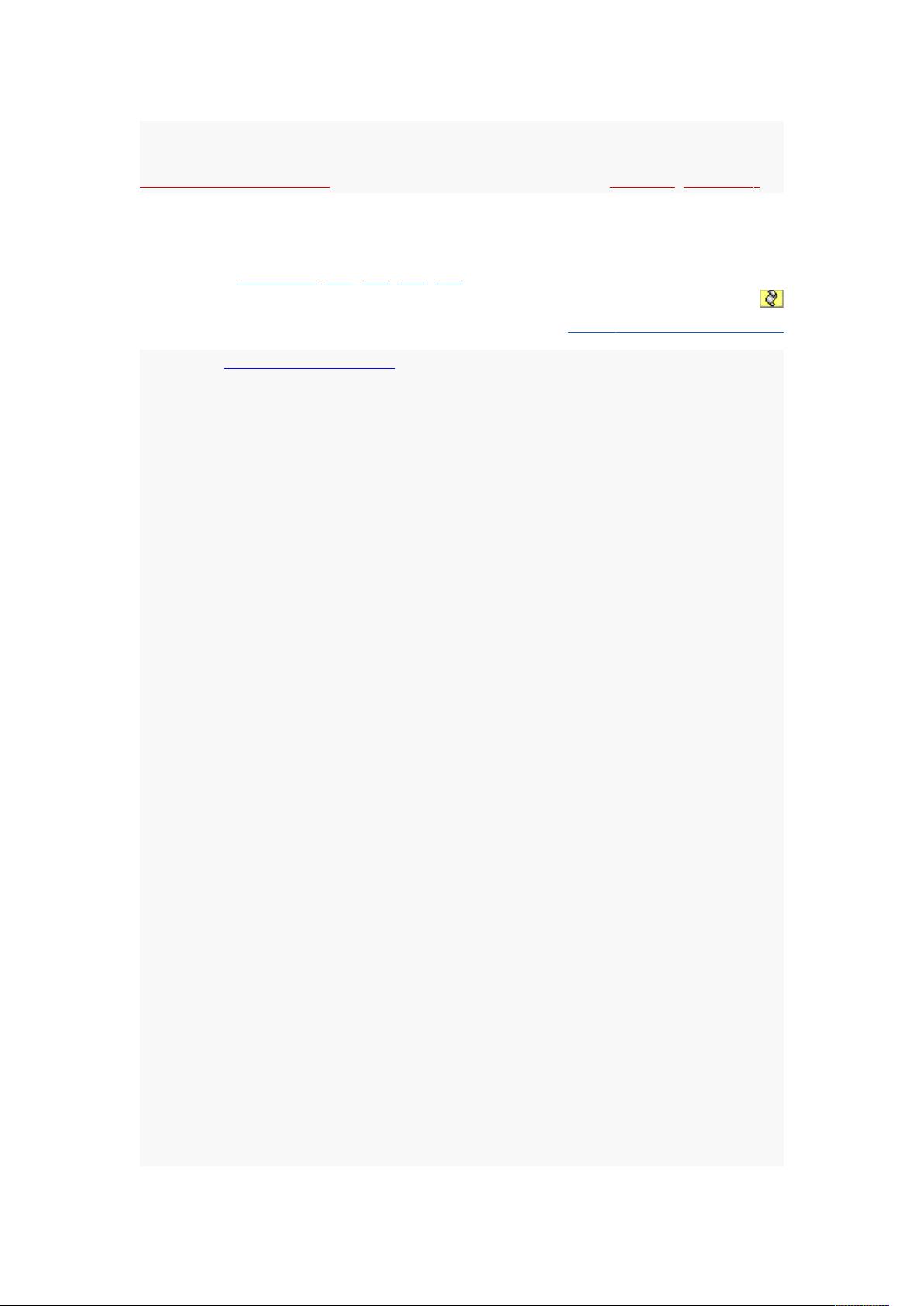VC++调试秘籍:从Release调试到ASSERT与VERIFY的对比
需积分: 9 37 浏览量
更新于2024-11-07
收藏 47KB DOC 举报
"VC++调试技巧整理"
在Visual C++(VC++)开发过程中,调试是解决问题的关键步骤。以下是一些实用的调试技巧,旨在帮助开发者更有效地定位和解决可能出现的问题。
1. 在Release状态下进行调试
在Release模式下进行调试通常是为了获得接近最终用户环境的测试结果。要设置Release模式下的调试,你需要进入Project -> Settings -> Project Settings对话框,选择Release状态。在C/C++标签页的General类别下,禁用Optimizations(选择Disable(Debug)),并确保Debug info设置为Program Database。同时,在Link标签页中勾选Generate Debug Info选项。这样,虽然调试辅助如ASSERT和VERIFY不会工作,但QuickWatch和调用堆栈跟踪依然可用。
2. Release与Debug的区别
Release模式是用于发布的版本,它优化了代码,生成的可执行文件更小,运行速度更快。然而,调试功能在这个模式下不可用。相反,Debug模式提供了丰富的调试工具,如单步执行和变量监视,但生成的程序较大且运行稍慢。Release模式的程序依赖于系统预装的标准MFC DLL,因此可以在未安装Visual C++的计算机上运行。而Debug模式的程序则依赖调试版MFC DLL,仅在开发环境中运行。
3. ASSERT与VERIFY的差异
这两个宏在调试过程中经常被用到,但它们的行为有所不同。ASSERT只在Debug模式下起作用,它会在条件不满足时中断程序并显示错误信息。而在Release模式下,ASSERT内的代码将被忽略,从而节省运行时间。相比之下,VERIFY在Debug和Release模式下都会执行其内部的代码,但它只在Debug模式下检查条件。如果条件不满足,VERIFY会在Debug模式下产生一条消息,但不会中断程序,这使得VERIFY在某些情况下更安全。
4. 使用Breakpoints和Watch窗口
在调试过程中,合理利用断点可以帮助你在代码的特定位置暂停执行,以便检查变量状态或函数调用。Watch窗口则允许你实时监控指定变量或表达式的变化,这对于追踪复杂问题非常有用。
5. 使用Call Stack(调用堆栈)
当程序崩溃或遇到异常时,调用堆栈可以显示导致问题的函数调用顺序,这对于追溯错误来源非常有帮助。
6. 使用Disassembly窗口
在需要深入查看汇编级别的代码时,Disassembly窗口可以提供更底层的调试信息,这对于理解性能问题或分析优化后的代码非常有用。
7. Memory泄漏检测
对于内存管理问题,可以使用如LeakDiag或Visual Studio自身的诊断工具来检测内存泄漏,确保程序正确释放分配的内存。
8. 处理多线程调试
在多线程应用中,需要使用线程调试器功能,如设置线程断点,观察线程同步问题,以及追踪线程间的通信。
9. 使用Debug诊断工具
Visual Studio提供的其他调试工具,如Profiler,可以帮助分析性能瓶颈,而Exception设置则允许你控制程序如何处理异常。
通过掌握和运用这些调试技巧,开发者能更高效地定位和修复代码中的问题,提升软件质量。记住,良好的调试实践是每个优秀程序员的必备技能。
2010-09-02 上传
2010-01-07 上传
2008-06-13 上传
2010-01-07 上传
2012-08-14 上传
2010-07-29 上传
2013-11-08 上传
2011-04-12 上传
2188 浏览量
wufeiwen
- 粉丝: 1
- 资源: 9
最新资源
- 正整数数组验证库:确保值符合正整数规则
- 系统移植工具集:镜像、工具链及其他必备软件包
- 掌握JavaScript加密技术:客户端加密核心要点
- AWS环境下Java应用的构建与优化指南
- Grav插件动态调整上传图像大小提高性能
- InversifyJS示例应用:演示OOP与依赖注入
- Laravel与Workerman构建PHP WebSocket即时通讯解决方案
- 前端开发利器:SPRjs快速粘合JavaScript文件脚本
- Windows平台RNNoise演示及编译方法说明
- GitHub Action实现站点自动化部署到网格环境
- Delphi实现磁盘容量检测与柱状图展示
- 亲测可用的简易微信抽奖小程序源码分享
- 如何利用JD抢单助手提升秒杀成功率
- 快速部署WordPress:使用Docker和generator-docker-wordpress
- 探索多功能计算器:日志记录与数据转换能力
- WearableSensing: 使用Java连接Zephyr Bioharness数据到服务器